Lektion 4 Tabellen formatieren und gestalten
Spalten, Zeilen oder Bereiche auf dem Arbeitsblatt fixieren, festsetzen bzw. einfrieren.
Hier erfahren Sie wie man einen Tabellenbereich feststellt, so, dass er beim Scrollen immer zu sehen ist.
Auch Excel 2010 bietet die Möglichkeit Zeilen, Spalten oder Bereiche einzufrieren, was in älteren Versionen als fixieren bezeichnet wurde. Das kann z.B.: der Tabellenkopf oder die erste Spalte sein. Die übrige Tabelle verschwindet dann beim Scrollen hinter dem fixierten Bereich. Dadurch wird der Umgang mit der Tabelle entscheidend erleichtert.
Das Festsetzen der Bereiche erfolgt über das Menüband: Register „Ansicht“ > Gruppe „Fenster“.
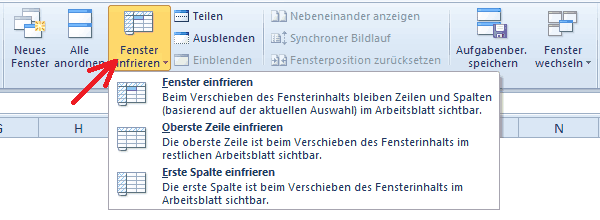
Betätigt man in der oben genannten Gruppe die Schaltfläche „Fenster einfrieren“, öffnet sich ein entsprechendes Auswahlmenü. Die Einträge „Oberste Zeile einfrieren“ bzw. „Erste Spalte einfrieren“ bedeuten wirklich nur die Zeile 1 bzw. die Spalte A festzusetzen. Das kann in vielen Fällen die Lösung sein, muss es aber nicht.
In allen anderen Fällen markieren wir die Zeile, Spalte oder den Bereich, an deren oberer bzw. linker Kante sich der festzustellende Tabellenbereich befinden soll. Dann wird der Eintrag „Fenster einfrieren“ in der genannten Gruppe (Register „Ansicht“ > Gruppe „Fenster“ > Schaltfläche „Fenster einfrieren“ > Eintrag „Fenster einfrieren“) betätigt, und der gewünschte Tabellenbereich wurde auf dem Arbeitsblatt fixiert.
Möglicherweise wird man da zuerst einmal probieren müssen.
Hinweis: Die Schaltfläche „Fenster einfrieren“ in der Gruppe „Fenster“ hat nichts mit der Schaltfläche „Fenster einfrieren“ in der Gruppe „Zoom“ zu tun. Es ist nur eine seltsame Dopplung der Bezeichnung.
Hinweis: Auf jedem Arbeitsblatt kann immer nur ein Bereich fixiert bzw. eingefroren werden.
Eine Fixierung wieder aufheben
Zum Aufheben der Fixierung betätigt man die gleiche Schaltfläche, klickt dann aber auf den Eintrag „Fixierung aufheben“ (Menüband > Register „Ansicht“ > Gruppe „Fenster“ > Schaltfläche „Fenster einfrieren“ > Eintrag „Fixierung aufheben“).
weiter zu: Zellen verbinden
Themen der Lektion:
- als Tabelle formatieren
- Tabellen gestalten
- Bereiche fixieren
- Zellen verbinden
- Text drehen
- Spalten anpassen
- Zahlen formatieren
- Themenübersicht
© Copyright by H. Müller
